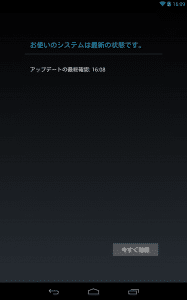
今回は、「今すぐ確認」を何度タップしてもアップデートファイルのダウンロードが始まらない際に、強制的にアップデートを来させる方法を紹介します。
2014/11/16追記
adb sideloadを利用して手動でアップデートする方法が簡単です。手順等はNexusデバイスをadb sideloadで手動で強制的にAndroid 5.0 Lollipopにアップデートする方法(ブートローダーアンロック/Root化/カスタムリカバリ不要)を参照してください。
1)設定⇒アプリをタップします。
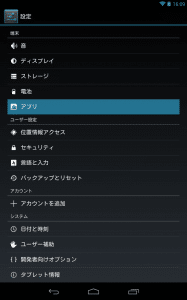
2)「すべて」のタブに移動して、「Googleサービスフレームワーク」をタップします。
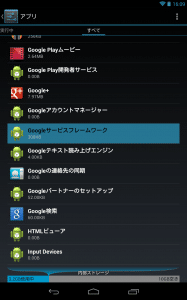
3)強制停止をタップします。

4)強制停止するかどうか尋ねてくるので「OK」をタップします。
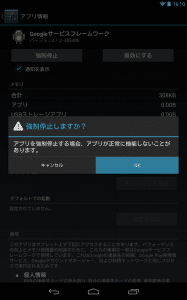
5)強制停止したら、次はデータ消去をタップします。
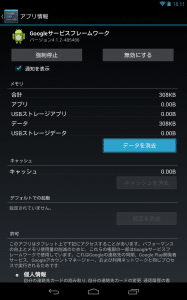
6)データ削除するかどうか尋ねてくるので「OK」をタップします。
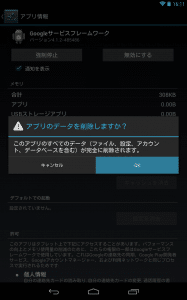
7)設定⇒タブレット情報⇒システムアップデートに移動して、「今すぐ確認」をタップします。
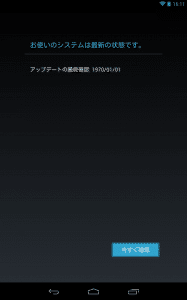
8)システムアップデートファイルのダウンロードが始まりました。
もしそれでも「お使いのシステムは最新の状態です」となる場合は、手順1)~7)を何度も繰り返してみてください。
私は3回同じ手順を繰り返したらシステムアップデートが始まりました。
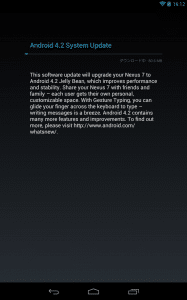
9)ダウンロードが終わったら、「再起動してインストール」をタップします。その後リカバリが起動して、アップデートが開始します。しばらく待ちましょう。
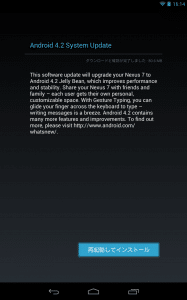
10)設定⇒タブレット情報⇒Androidバージョンが4.2になっています。無事アップデートが完了しました。
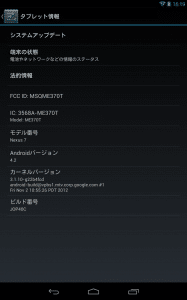
Nexus 7にAndroid 4.2(JOP40C)のアップデートが来ない時に、強制的にアップデートを来させる方法は以上です。
ポイントは、この手順でも「お使いのシステムは最新の状態です」と表示されたら、何度か同じ手順を実施することです。
必ず来るとは断言できませんが、私も初めは「お使いのシステムは最新の状態です」でも3回同じ手順を繰り返してアップデートファイルが降ってきました。
Nexus 7を早くAndroid 4.2にアップデートしたい!という人はぜひ試してみてくださいね。